Det finns många sätt att anpassa din Windows 10-dator för att göra den till din egen och ge den ett unikt utseende. Från externa modifieringar som skinn och klistermärken till invecklade ändringar på skrivbordet med hjälp av widgets och dockor, kan du göra mycket för att göra din Windows 10-dator till en reflektion av din personlighet och intressen. Att byta skrivbordsunderlägg är ett av de enklaste sätten du kan anpassa din dator och det finns massor av webbplatser som har skarpa bakgrundsbilder som du kan använda. Men visste du att du också kan använda levande bakgrundsbilder för Windows 10 för att anpassa ditt system?
Medan Windows 10 inte stöder live-bakgrundsbilder, finns det ett par praktiska program som kan hjälpa dig i detta avseende. Så utan vidare, låt oss titta på de bästa live-bakgrundsbilderna för Windows 10 som du bör prova just nu:
Bästa Live Wallpaper-appar för Windows 10-datorer (gratis och betald - Uppdaterad 2021)
Här hittar du både gratis och betalade tapeter för levande tapeter för datorer och lär dig hur du ställer in GIF som din skrivbordsbakgrund. Vi har också nämnt en kort guide om hur du använder VLC för att ställa in live bakgrundsbilder. Du kan klicka på länken nedan och enkelt flytta till motsvarande punkt. Innehållsförteckning + -
1. Bakgrundsmotor
Låt oss börja med Wallpaper Engine, en programvara som förmodligen erbjuder de bästa live-bakgrundsbilderna för Windows 10. Programvaran innehåller massor av alternativ att välja mellan, inklusive olika grafik, videor och tillåter dig till och med att fästa en applikation eller en viss webbplats som din live tapet. Bakgrundsmotor låter dig också anpassa de animerade bakgrundsbilderna och den har till och med några interaktiva bakgrundsbilder som reagerar på hur du rör dig och klickar med musen.
Wallpaper Engine stöder flera av de vanligaste bildförhållandena, inklusive 16: 9, 219: 9, 16:10 och 4: 3, vilket innebär att du kan köra live-bakgrundsbilder på din Windows 10-dator även om du har en ultrabred bildskärm eller en inställning för flera skärmar.

Nästa anledning för dig att testa Wallpaper Engine är att det innehåller en funktion som pausar live bakgrundsbilder när du spelar spel, vilket innebär att levande bakgrundsbilder inte kommer att ha någon negativ inverkan på ditt systems prestanda. Och slutligen, en annan fantastisk funktion som gör Wallpaper Engine till ett övertygande köp är att det låter dig skapa dina egna anpassade live tapeter med Wallpaper Engine Editor.
Dessutom har Wallpaper Engine en Ångverkstad där du kan dela och ladda ner nya levande bakgrundsbilder till din dator. Ur det ser ut är samhället ganska aktivt och blomstrande. När det gäller videoformat stöder den mp4, WebM, avi, m4v, mov och wmv. Med detta sagt, kom ihåg att den populära programvaran inte har ett gratis erbjudande men $ 3,99 är värt att betala för.
Ladda ner Wallpaper Engine ($ 3,99 / Rs.229)
2. Livlig tapet
När det gäller levande bakgrundsbilder för datorer vet nästan alla om Wallpaper Engine. Men det betalda erbjudandet avskräcker många människor från att använda appen. Tja, om du vill ha något avancerat som Wallpaper Engine men helt gratis att använda sedan har Lively Wallpaper täckt dig.
Dessutom är Lively Wallpaper också ett projekt med öppen källkod som är fantastiskt. Packad med funktioner som interaktiva webbsidor som bakgrund, ljudvisualiserare som bakgrund, videobakgrund och mycket mer. Dessutom pausar Lively Wallpaper automatiskt bakgrundsbilden när ett spel startas eller en helskärmsprogram körs.
Vad jag gillar mer är att det också ger stöd för inställningar för flera skärmar, HiDPI-upplösning som 4K, olika ultrabreda bildförhållanden, dra och släpp videor för liveförhandsgranskning, etc. Sammanfattningsvis har du alla viktiga funktioner, förutom live wallpaper-redigeraren. Jag skulle säga, för en stor majoritet av användare räcker Lively Wallpapers behovet och är ett gratis alternativ till Wallpaper Engine.
Ladda ner livlig bakgrund (gratis)
3. RainWallpaper
Därefter är RainWallpaper, en kraftfull programvara för levande tapeter som låter dig ställa in ett stort antal anpassningsbara animerade tapeter på skrivbordet. Programvaran stöder både 3D och 2D live tapeter, och ungefär som Wallpaper Engine, det låter dig använda webbplatser, videor och animerade bakgrundsbilder som stöder musinteraktioner som levande bakgrundsbilder på din Windows 10-dator.
RainWallpaper skryter också av minsta CPU- och RAM-användning, vilket innebär att den levande tapeten inte kommer att ha någon större effekt på systemets prestanda. Med detta sagt, kom ihåg att RainWallpaper har gått bakom en betalvägg och en ny förbättrad version testas på Steam.
Bortsett från det, för att förhindra någon inverkan på ditt systems prestanda, inkluderar RainWallpaper också möjligheten att pausa live tapeten när spel- eller helskärmsapplikationer körs. Programvaran innehåller också en inbyggd bakgrundsredigerare, så att du kan skapa dina egna levande tapeter, och den innehåller till och med en funktion som gör att du kan skapa en ny levande tapet med statiska bilder.
Vad jag gillar är att RainWallpaper har en stort urval av förgjorda live tapeter på DeviantArt som du kan använda, inklusive några fantastiska live-bakgrundsbilder för Windows 10-enheter. Sammantaget, om du vill ha något som Wallpaper Engine är RainWallpaper ett bra alternativ.
Ladda ner RainWallpaper ($ 3,99 / Rs. 165)
4. DeskScapes
DeskScapes är en annan fantastisk live tapetprogramvara som låter dig animera och anpassa live bakgrundsbilder för ditt Windows 10-skrivbord. Inte bara innehåller programvaran en massa animerade bakgrundsbilder som du kan välja mellan, den är till och med låter dig använda dina egna WMV-filer för att anpassa skrivbordet.
Programvaran erbjuder över 40 specialeffekter med vilken du kan anpassa dina levande bakgrundsbilder, inklusive en massa färgeffekter, som fungerar som filter på Instagram. DeskScapes låter dig också färga dina befintliga bakgrundsbilder, stödja färganpassningar för hela bilden eller välja färger på valfri bild.
För att säkerställa att bakgrundsbilderna passar din inställning innehåller DeskScapes även stöd för flera upplösningar och har även stöd för flera skärmar. Vad jag personligen tycker om programvaran är att den har ett mycket intuitivt och lättanvänt gränssnitt, som låter dig skapa en animerad live tapet på nolltid, med förhandsgranskningsfunktionen som visar exakt hur ditt skrivbord kommer att se ut med den tapeter som används.
Ladda ner DeskScapes (gratis provperiod i 30 dagar, 4,99 USD / 453,99 USD)
5. WinDynamicDesktop
WinDynamicDesktop är en enkel app för levande tapeter för Windows 10 och den ger begränsade men spännande nya tillägg till bordet. Appen ger dynamiska macOS-bakgrundsbilder på Windows 10 - från Mojave till Catalina och Big Sur. Du kan enkelt ladda ner det dynamiska tapetpaketet och tillämpa levande tapeter inom några sekunder. Inget behov av att konfigurera eller justera någonting. Det bästa är att det nyligen har lagt till några nya live bakgrundsbilder, förutom MacOS.
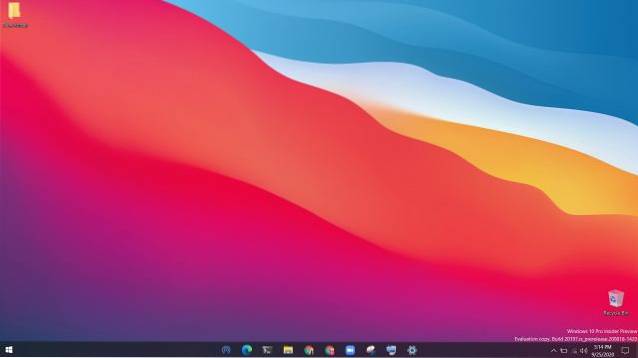
Förutom det är WinDynamicDesktop att den sitter i systemfältet och ändrar bakgrunden baserat på tid och dag för din plats. Jag har använt det i ett par månader och jag kan säga att det är platsbaserad anpassning är helt fantastisk och ganska pålitlig. Så för att sammanfatta, om du vill ha en app som inte är resursbaserad och erbjuder några fantastiska live bakgrundsbilder för PC så är WinDynamicDesktop den du borde få.
Ladda ner WinDynamicDesktop (gratis)
6. Waifu: Live-bakgrundsbilder
Om du letar efter tapeter för live-spel för PC kommer jag starkt att rekommendera dig att gå över till Waifu. Det är en webbplats som rymmer massor av levande bakgrundsbilder, bland vilka spel är ganska otroliga. Det har ingen egen app för att applicera live bakgrundsbilder men du kan använda Wallpaper Engine eller Lively Wallpaper för att ställa in en dynamisk bakgrund.

Jag testade spelbakgrunder nedladdade från Waifu on Lively och det fungerade ganska bra utan inkompatibilitetsproblem. Jag skulle säga, fortsätt och bläddra bland dess webbplats för att hitta de bästa live-bakgrundsbilderna på spel.
Kolla in Waifu (gratis)
7. MyLiveWallpapers: Live Anime-bakgrundsbilder
Om du letar efter en dedikerad portal där du kan hitta de bästa live-animerade bakgrundsbilderna för Windows 10 är MyLiveWallpapers dit du ska gå. Precis som Waifu har den ett brett spektrum av kategorier, men när det gäller Anime, webbplatsen kan skryta med några fantastiska Anime live-bakgrundsbilder.
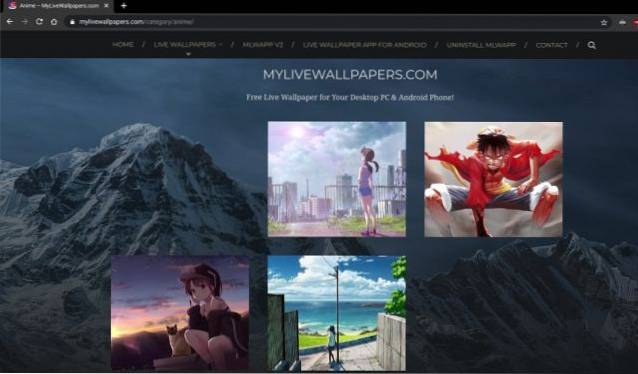
Allt från Tenki till Tanjiro Kamado, du har alla dina favoritanime-karaktärer, gratis att ladda ner. Och det bästa är att MyLiveWallpapers har sin egen programvara, MLWapp, för att applicera live bakgrundsbilder.
Kolla in MyLiveWallpapers (gratis)
Hur man använder animerade GIF: er som levande bakgrundsbilder på Windows 10
Om du inte tycks gilla något av de ovan nämnda alternativen och vill använda en animerad GIF som en levande bakgrundsbild på Windows 10, kan du använda en programvara heter Plastuer (Checka ut). Programvaran låter dig ställa in GIF-filer, videor och HTML5-webbsidor som bakgrund.
Med det sagt, kom ihåg, Plasteur är inte längre gratis och kräver att du betalar $ 5 för appåtkomst. Så om du har köpt appen, så här kan du använda en animerad GIF som en levande bakgrundsbild på Windows 10:
- Packa upp Plastuer-paketet och dubbelklicka på Plastuer-körningen. Tryck sedan på den bildskärm som du vill använda live tapeten på.
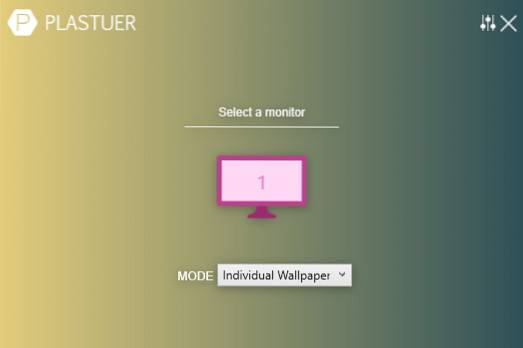
- Nästa, välj en levande tapet i nästa avsnitt genom att klicka på alternativet "Bläddra i galleri". Men om du vill använda din egen GIF kan du klicka på 'Välj fil'.
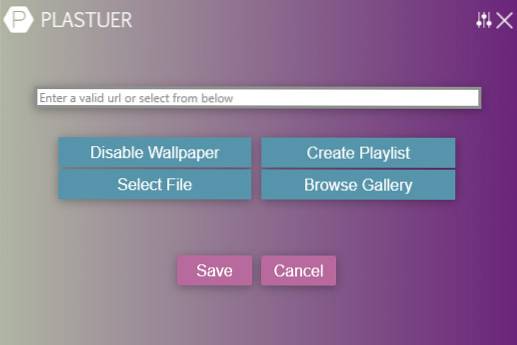
- Välj vilken GIF du vill från galleriet och välj bakgrundsbild på nästa skärm. Om du väljer att använda en centrerad bakgrundsbild kan du också välja bakgrundsfärg för levande tapeter.
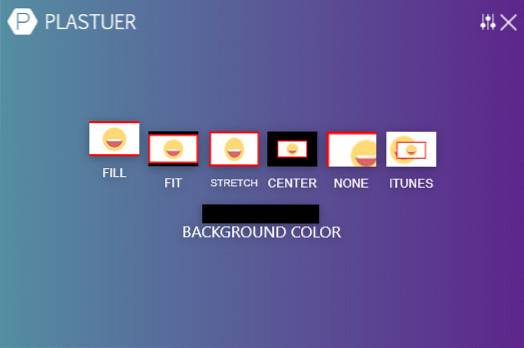
Din GIF ska nu tillämpas på skrivbordet. Njut av! Om du letar efter en gratis programvara för att ställa in GIF som din live tapet då skulle jag rekommendera Video Wallpaper Animator av Bionix (Check Out). Det är inte så funktionsrikt som Plasteur, men är ganska pålitligt och gör jobbet bra. Medan utvecklingen upphörde 2018 fungerar appen fortfarande på Windows 10 så du kan definitivt prova den på din dator.
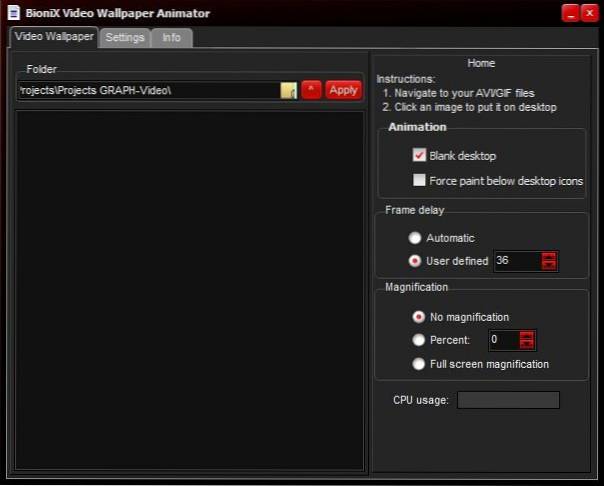
Så här använder du videor som levande bakgrundsbilder på Windows 10
Om du vill använda en video som din levande tapet kan du använda ett av de populära VLC-knep. Du kan använda VLC-mediaspelaren och dess Bakgrundsverktyg för att ställa in en dynamisk bakgrund på din Windows 10-dator. För att göra det måste du följa dessa steg:
- Öppna videofilen du vill använda som bakgrundsbild på VLC-mediaspelaren.
- Klicka på fliken "Video" i verktygsfältet och välj 'Ange som bakgrund' från rullgardinsmenyn.
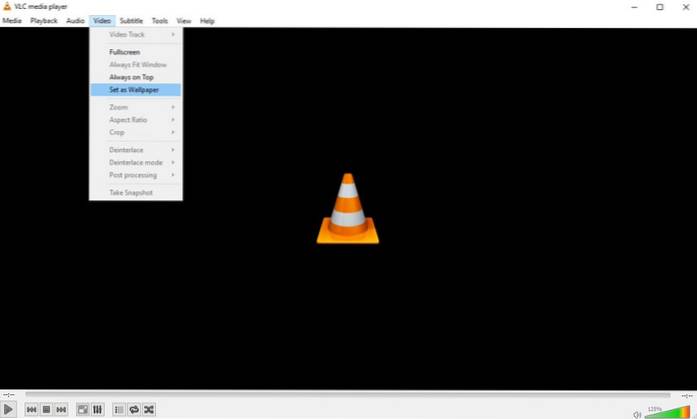
Ja, det är så enkelt! Du kan till och med använda flera videor som live bakgrundsbilder av lägga till dem i en spellista på VLC, men om du vill använda samma video om och om igen, se till att du växlar på loop-funktionen på VLC.
Observera att den här metoden inte är den mest idealiska för att ställa in live bakgrundsbilder på Windows 10 och du kanske stöter på några prestandafrågor med det. Du kan till och med använda VLC-visualiserare som bakgrundsbild, vilket kommer att ställa in den musik du spelar.
Vanliga frågor
F. Hur mycket kostar tapetmotor?
Wallpaper Engine kostar $ 3,99 och du kan få det från Steam.
F. Kör Wallpaper Engine i bakgrunden?
Ja, Wallpaper Engine körs i bakgrunden, men den förbrukar väldigt lite CPU- och GPU-resurser.
F. Hur startar jag min tapetmotor??
Om du vill starta Wallpaper Engine vid omstart öppnar du Aktivitetshanteraren genom att högerklicka på Aktivitetsfältet. Därefter går du till fliken "Startup" och aktiverar Wallpaper Engine.
Fråga: Påverkar Live Wallpaper prestanda?
Ja, levande tapeter påverkar prestanda, men det beror på vilken applikation du använder. Vi har nämnt några bra appar på den här listan som inte grisar systemresurser och pausar live tapeter när du spelar ett spel eller använder en app i helskärm.
F. Gör levande bakgrundsbilder Drain Battery Laptop?
I viss utsträckning, ja, levande bakgrundsbilder tappar batteribärbar dator.
Fråga: konsumerar Live Wallpaper mer RAM?
Det tar upp några MB RAM men inget väsentligt. Du kan enkelt använda live-bakgrundsbilder på ditt system om din dator har mer än 4 GB RAM-minne. Om din dator går långsamt, kolla in vår Windows 10-rengöringsguide för att göra det snabbare.
F. Fungerar levande bakgrundsbilder på startskärmen eller låsskärmen?
Levande bakgrundsbilder fungerar bara på startskärmen och inte på låsskärmen.
Njut av Live Wallpapers på din Windows 10-enhet
Nåväl, det avrundar vår lista över de bästa live-bakgrundsbilderna för Windows 10. Nu när du känner till alla de bästa live-bakgrundsbilderna du kan använda för att sprida upp ditt skrivbord, vilket av partierna planerar du att testa först? Känner du till några andra levande bakgrundsbilder för Windows 10 som kan ta sig till den här listan? Dela dina åsikter och förslag i kommentarerna nedan och vi lägger till alla värdefulla rekommendationer i den här listan.
 Gadgetshowto
Gadgetshowto



